Impostazioni Android nascoste nell'app Google
Aggiornato il:
Scopri le impostazioni nascoste di Android nell'app / menu Google con opzioni di privacy e attivazione di funzioni
 Anche se Android è un sistema operativo libero e open source e possiamo trovarlo su un gran numero di telefoni, esso dipende in maniera stretta dai servizi di Google e dalle app Google, che sono sempre predefinite e non possono essere nemmeno disinstallate vista la loro importanza nell'ecosistema. Tra le app fornite da Google in passato era presente anche Impostazioni Google, ma nelle versioni più recenti di Android quest'app è scomparsa per lasciare il posto al menu Google, presente direttamente dentro il menu di impostazioni generale di Android.
Anche se Android è un sistema operativo libero e open source e possiamo trovarlo su un gran numero di telefoni, esso dipende in maniera stretta dai servizi di Google e dalle app Google, che sono sempre predefinite e non possono essere nemmeno disinstallate vista la loro importanza nell'ecosistema. Tra le app fornite da Google in passato era presente anche Impostazioni Google, ma nelle versioni più recenti di Android quest'app è scomparsa per lasciare il posto al menu Google, presente direttamente dentro il menu di impostazioni generale di Android.Se non sappiamo cosa contiene questo menu e come utilizzarlo, in questa guida vi mostreremo nel dettaglio le impostazioni nascoste dell'app o del menu Google, così da poter accedere ad alcune opzioni importanti legate alla privacy e funzionalità davvero utili legate alla sincronizzazione dei dati, da conoscere attentamente se utilizziamo un dispositivo Android moderno.
LEGGI ANCHE: Opzioni Android da modificare nelle impostazioni dello smartphone
Come accedere al Menu Google
Per aprire questo menu Google ricco di opzioni è sufficiente aprire l'app Impostazioni e scorrere fino a trovare la voce Google.

Una volta queste impostazioni erano accessibili anche dall'app dedicata Impostazioni Google, ma ormai quest'app è sparita in favore del menu mostrato nell'immagine in alto. Se non troviamo il menu Google sul nostro telefono (magari con qualche anno sulle spalle) apriamo il drawer delle app e controlliamo se per caso è presente Impostazioni Google tra le app di sistema.
Vi ricordiamo che le voci di questo menu sono legate al firmware utilizzato e alla versione dell'app Google presenti sul dispositivo; se il menu non coincide con quello visto in alto vi raccomandiamo di leggere subito le nostre guide Controllare aggiornamenti su Xiaomi, Samsung e cellulari Android e Perchè Android non si aggiorna e come fare.
Informazioni e dettagli Menu Google
Per capire l'utilità di questo menu dobbiamo analizzare ogni singola voce, così che in futuro possiamo accedere subito alla voce o al menu desiderato senza cercare in lungo e in largo la funzione che stiamo cercando.
Appena aperto il menu vedremo in alto l'account Google che stiamo usando sul telefono Android, con il tasto Gestisci il tuo Account Google per accedere velocemente alle impostazioni online dell'account; subito sotto il menu indicato troviamo il sistema d'assistenza alle notifiche COVID-19, che lavora insieme all'app Immuni per mostrare le notifiche di rischio legate alla pandemia da COVID-19.

Il terzo menu Annunci permette di gestire l'ID pubblicità associato ad ogni smartphone Android; da questo menu possiamo disattivare la personalizzazione degli annunci (che compariranno comunque ma non saranno più profilati secondo le nostre esigenze o necessità), possiamo attivre il debug degli annunci, reimpostare l'ID pubblicità e verificare i tipi di annunci Google abilitati.
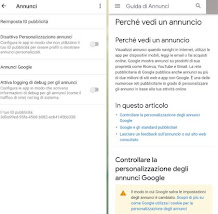
Il quarto menu Backup vi offre tutte le voci di backup che è possibile sfruttare su Android, così da poter effettuare il backup completo del dispositivo su Google Drive, verificare l'account a cui il backup Google è associato e accedere velocemente ai backup delle foto e dei video (tramite Google Foto).

Il quinto menu è riservato ai possessori di un Google Chromebook, che possono così gestire i dati in condivisione tra i portatili Google e il dispositivo mobile.
Il menu successivo Compilazione automatica è senza ombra di dubbio uno dei più importanti, visto che offre alcune funzioni spesso sottovalutate dagli utenti come la compilazione automatica dei codici ricevuti via SMS (si occuperà Google di inserirli nei browser e nelle app) e il sistema di compilazione automatica delle password, così da poter accedere velocemente alle app e ai siti web senza dover ricordare mille password.

Il settimo menu in lista è Condivisione sul dispositivo, che permette all'utente di scegliere se Google può usare anche i dati raccolti da altre app presenti sul telefono, così da aumentare sensibilmente il livello di privacy.
Altro menu molto importante è Configura e ripristina, che offre la possibilità agli utenti di configurare subito un telefono Android nuovo in pochi e semplici passaggi, oltre che configurare un profilo di lavoro e ripristinare i contatti salvati nel backup online.

Il nono menu che possiamo incontrare è Connessioni del dispositivo, che offre una vera schermata di controllo per tutti i dispositivi compatibili con i protocolli Google e che permettono di condividere velocemente sia i servizi offerti dalle app sia i contenuti multimediali (per esempio Google Auto o i Chromecast).

Il menu successivo è Controllo genitori, davvero molto utile per chi ha figli minori e vuole controllarli tramite sistemi avanzati; per approfondire vi raccomandiamo di leggere la nostra guida Controllo genitori sul cellulare dei figli con Google Family Link e app simili.
L'undicesimo menu della lista è Dati e messaggi, che offre solo due opzioni legate all'aggiornamento dei file delle app che supportano Drive e un menu dove inserire il numero di telefono in uso (per poterlo riutilizzare anche per le chiamate via Google Nest).
Un altro menu molto importante in questa lista è Servizi dell'account, che racchiude vari sotto menu per gestire tutti gli altri servizi Google legati all'account che stiamo usando in quel momento: Google Fit, Google Play Istant, Google Pay, Play Giochi, ricerca e assistente vocale e Sincronizzazione contatti.

L'ultimo menu utile per gli utenti Android è Sicurezza, dove possiamo trovare informazioni su Google Play Protect (l'antivirus integrato in tutti gli Android moderni) e sull'attivazione della localizzazione remota (Trova il mio dispositivo).

In realtà è presente anche il menu Firebase App Indexing, ma è utile solamente per gli sviluppatori che vogliono condividere i messaggi d'errore generati dalle app con Google, che può utilizzarli a fini di debug.
Conclusioni
Accendendo al menu Google avremo una miriade di voci e opzioni diverse e, grazie alle indicazioni viste in alto, sapremo esattamente a cosa servono ogni voce e, in caso di necessità, potremo subito attivare o disattivare la voce che ci serve senza dover impazzire nelle barre di ricerca o nelle impostazioni dell'app Google.
LEGGI ANCHE: Codici segreti di Android per aprire menu nascosti.
